win10任务管理器空白怎么回事_win10任务管理器空白的解决方法
win10正式版任务管理器显示计算机上所运行的程序和进程的信息,如果想要查看程序运行状态,可以直接打开任务管理器查看。不过,最近有用户说打开win10任务管理器是一片空白,也不懂哪里出现问题,明明一切都正常操作,怎么办?面对此疑问,快来看看解决方法。
具体方法如下:
1、按下win+R 调出运行,输入 regedit 点击确定来打开。

2、在注册表左侧展开HKEY_LOCAL_MACHINE\SOFTWARE\Microsoft\Windows\CurrentVersion\Explorer\HomeFolder\NameSpace\DelegateFolders。
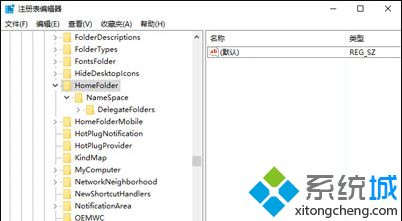
3、在DelegateFolders项上单击右键,选择“新建”,次级菜单中选择“项”;将该新建的项命名为:{031E4825-7B94-4dc3-B131-E946B44C8DD5}!
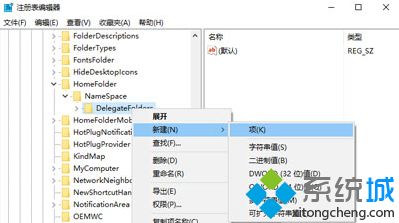
win10任务管理器出现空白属于比较少见的故障,参考教程设置后,很快任务管理器就显示正常了,希望可以帮助到大家。
我告诉你msdn版权声明:以上内容作者已申请原创保护,未经允许不得转载,侵权必究!授权事宜、对本内容有异议或投诉,敬请联系网站管理员,我们将尽快回复您,谢谢合作!










